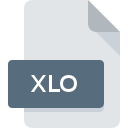
Extension de fichier XLO
Autodesk Inventor Export Journal
-
DeveloperAutodesk, Inc.
-
Category
-
Popularité3.5 (2 votes)
Qu'est-ce que le fichier XLO?
Le nom de format complet des fichiers qui utilisent l’extension XLO est Autodesk Inventor Export Journal. Le format Autodesk Inventor Export Journal a été développé par Autodesk, Inc.. Les fichiers XLO sont pris en charge par les applications logicielles disponibles pour les appareils exécutant Windows. Le fichier XLO appartient à la catégorie Fichiers d`images 3D tout comme 622 autres extensions de nom de fichier répertoriées dans notre base de données. Le logiciel recommandé pour la gestion des fichiers XLO est Autodesk Inventor. Sur le site officiel de Autodesk, Inc. developer, vous trouverez non seulement des informations détaillées sur le logiciel Autodesk Inventor, mais également sur XLO et d’autres formats de fichiers pris en charge.
Programmes prenant en charge l'extension de fichier XLO
Le tableau ci-dessous répertorie les programmes prenant en charge les fichiers XLO. Les fichiers avec le suffixe XLO peuvent être copiés sur n’importe quel appareil mobile ou plate-forme système, mais il peut ne pas être possible de les ouvrir correctement sur le système cible.
Comment ouvrir un fichier XLO?
L'impossibilité d'ouvrir les fichiers avec l'extension XLO peut avoir différentes origines. Heureusement, la plupart des problèmes courants avec les fichiers XLO peuvent être résolus sans connaissances informatiques approfondies, et plus important encore, en quelques minutes à peine. Nous avons préparé une liste qui vous aidera à résoudre vos problèmes avec les fichiers XLO.
Étape 1. Installez le logiciel Autodesk Inventor
 La cause principale et la plus fréquente empêchant les utilisateurs d'ouvrir les fichiers XLO est qu'aucun programme capable de gérer les fichiers XLO n'est installé sur le système de l'utilisateur. La solution à ce problème est très simple. Téléchargez Autodesk Inventor et installez-le sur votre appareil. La liste complète des programmes regroupés par système d’exploitation se trouve ci-dessus. L'une des méthodes de téléchargement de logiciel les plus sans risque consiste à utiliser des liens fournis par des distributeurs officiels. Visitez le site Web Autodesk Inventor et téléchargez le programme d'installation.
La cause principale et la plus fréquente empêchant les utilisateurs d'ouvrir les fichiers XLO est qu'aucun programme capable de gérer les fichiers XLO n'est installé sur le système de l'utilisateur. La solution à ce problème est très simple. Téléchargez Autodesk Inventor et installez-le sur votre appareil. La liste complète des programmes regroupés par système d’exploitation se trouve ci-dessus. L'une des méthodes de téléchargement de logiciel les plus sans risque consiste à utiliser des liens fournis par des distributeurs officiels. Visitez le site Web Autodesk Inventor et téléchargez le programme d'installation.
Étape 2. Mettez à jour Autodesk Inventor vers la dernière version.
 Si Autodesk Inventor est déjà installé sur vos systèmes et que les fichiers XLO ne sont toujours pas ouverts correctement, vérifiez si vous disposez de la version la plus récente du logiciel. Parfois, les développeurs de logiciels introduisent de nouveaux formats qui prennent déjà en charge les nouvelles versions de leurs applications. Cela peut expliquer en partie pourquoi les fichiers XLO ne sont pas compatibles avec Autodesk Inventor. La version la plus récente de Autodesk Inventor est compatible avec les versions antérieures et peut gérer les formats de fichiers pris en charge par les versions antérieures du logiciel.
Si Autodesk Inventor est déjà installé sur vos systèmes et que les fichiers XLO ne sont toujours pas ouverts correctement, vérifiez si vous disposez de la version la plus récente du logiciel. Parfois, les développeurs de logiciels introduisent de nouveaux formats qui prennent déjà en charge les nouvelles versions de leurs applications. Cela peut expliquer en partie pourquoi les fichiers XLO ne sont pas compatibles avec Autodesk Inventor. La version la plus récente de Autodesk Inventor est compatible avec les versions antérieures et peut gérer les formats de fichiers pris en charge par les versions antérieures du logiciel.
Étape 3. Attribuez Autodesk Inventor à fichiers XLO
Si le problème n'a pas été résolu à l'étape précédente, vous devez associer les fichiers XLO à la dernière version de Autodesk Inventor que vous avez installée sur votre appareil. La prochaine étape ne devrait poser aucun problème. La procédure est simple et largement indépendante du système

La procédure pour changer le programme par défaut dans Windows
- En cliquant sur le bouton XLO avec le bouton droit de la souris, vous obtiendrez un menu dans lequel vous devrez sélectionner l’option
- Ensuite, sélectionnez l'option , puis utilisez ouvrir la liste des applications disponibles.
- Enfin, sélectionnez , pointez sur le dossier où est installé Autodesk Inventor, cochez la case Toujours utiliser ce programme pour ouvrir les fichiers XLO et conformez votre sélec tion en cliquant sur le bouton

La procédure pour changer le programme par défaut dans Mac OS
- En cliquant avec le bouton droit de la souris sur le fichier XLO sélectionné, ouvrez le menu Fichier et choisissez
- Ouvrez la section en cliquant sur son nom
- Sélectionnez le logiciel approprié et enregistrez vos paramètres en cliquant sur
- Une fenêtre de message devrait apparaître pour vous informer que cette modification sera appliquée à tous les fichiers avec l'extension XLO. En cliquant sur vous confirmez votre sélection.
Étape 4. Recherchez les erreurs dans le fichier XLO
Vous avez suivi de près les étapes énumérées aux points 1 à 3, mais le problème est toujours présent? Vous devriez vérifier si le fichier est un fichier XLO approprié. Il est probable que le fichier est corrompu et donc inaccessible.

1. Vérifiez que le XLO en question n'est pas infecté par un virus informatique
Si le fichier est infecté, le logiciel malveillant qui réside dans le fichier XLO empêche toute tentative de l'ouvrir. Il est conseillé d'analyser le système le plus tôt possible pour rechercher les virus et les logiciels malveillants ou d'utiliser un scanner antivirus en ligne. Le fichier XLO est infecté par un logiciel malveillant? Suivez les étapes suggérées par votre logiciel antivirus.
2. Assurez-vous que le fichier avec l'extension XLO est complet et sans erreur.
Si vous avez obtenu le fichier XLO problématique d'un tiers, demandez-lui de vous en fournir une autre copie. Le fichier a peut-être été copié par erreur et les données ont perdu leur intégrité, ce qui empêche d'accéder au fichier. Il se peut que le processus de téléchargement du fichier avec l'extension XLO ait été interrompu et que les données du fichier soient défectueuses. Téléchargez à nouveau le fichier à partir de la même source.
3. Assurez-vous d'avoir les droits d'accès appropriés
Il est possible que le fichier en question ne soit accessible qu'aux utilisateurs disposant de privilèges système suffisants. Basculez vers un compte disposant des privilèges requis et essayez de rouvrir le fichier Autodesk Inventor Export Journal.
4. Vérifiez que votre appareil remplit les conditions pour pouvoir ouvrir Autodesk Inventor
Si le système est soumis à de lourdes charges, il ne sera peut-être pas en mesure de gérer le programme que vous utilisez pour ouvrir les fichiers avec l'extension XLO. Dans ce cas, fermez les autres applications.
5. Vérifiez si vous disposez des dernières mises à jour du système d'exploitation et des pilotes.
Les versions les plus récentes des programmes et des pilotes peuvent vous aider à résoudre les problèmes liés aux fichiers Autodesk Inventor Export Journal et à assurer la sécurité de votre périphérique et de votre système d'exploitation. Il se peut que les fichiers XLO fonctionnent correctement avec un logiciel mis à jour qui corrige certains bogues du système.
Voulez-vous aider?
Si vous disposez des renseignements complémentaires concernant le fichier XLO nous serons reconnaissants de votre partage de ce savoir avec les utilisateurs de notre service. Utilisez le formulaire qui se trouve ici et envoyez-nous les renseignements sur le fichier XLO.

 Windows
Windows 
